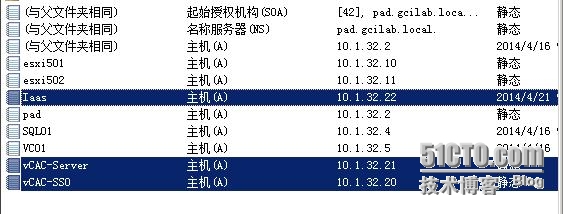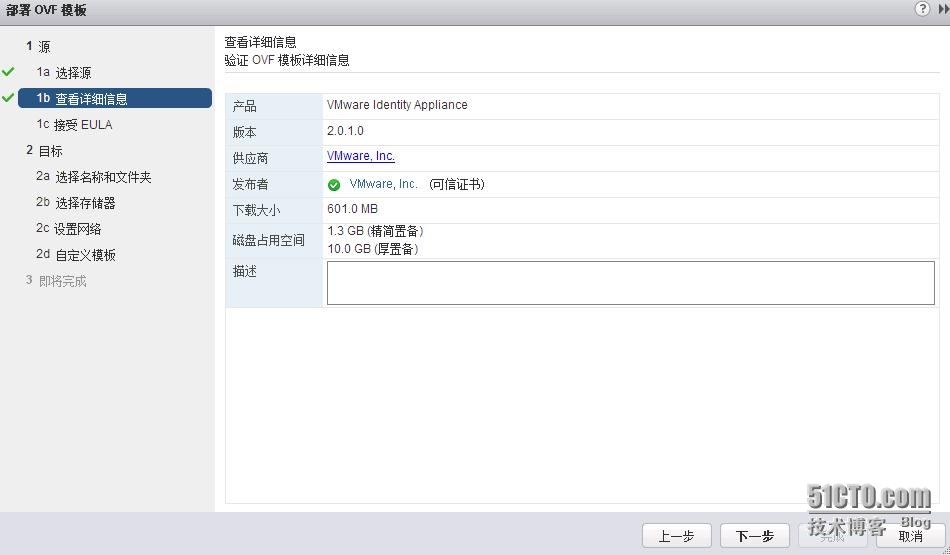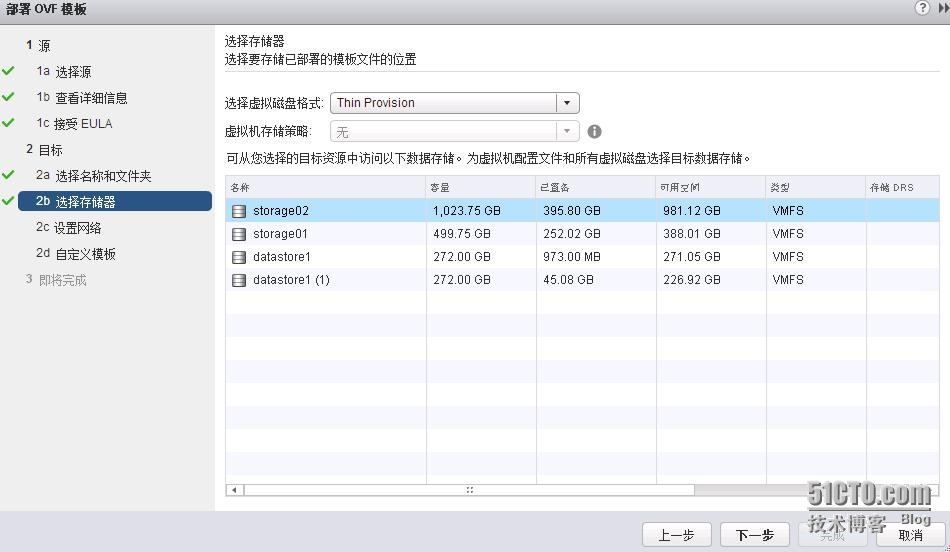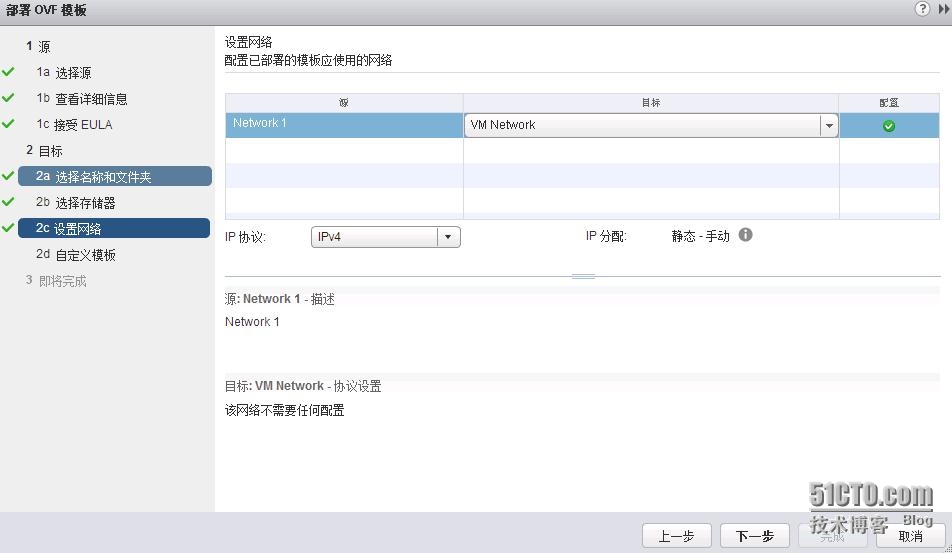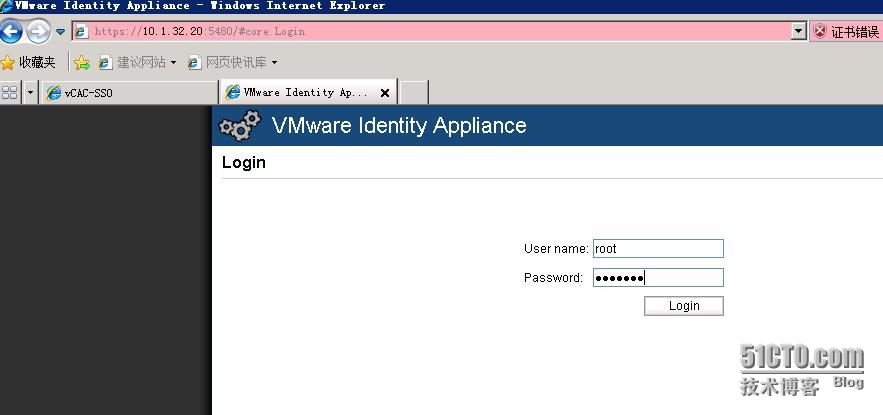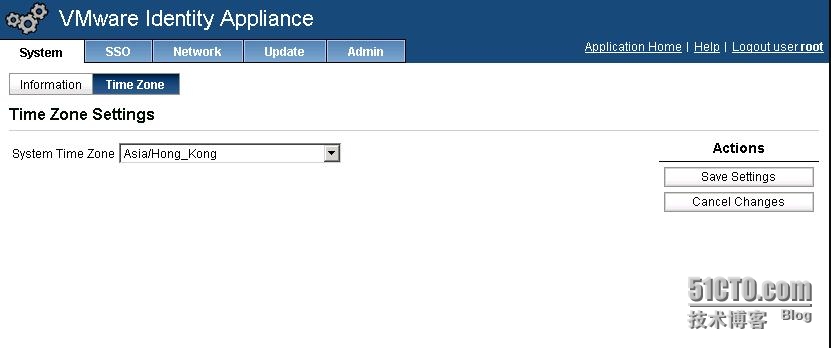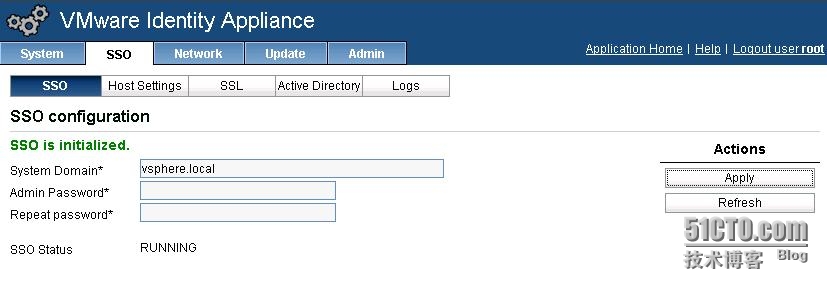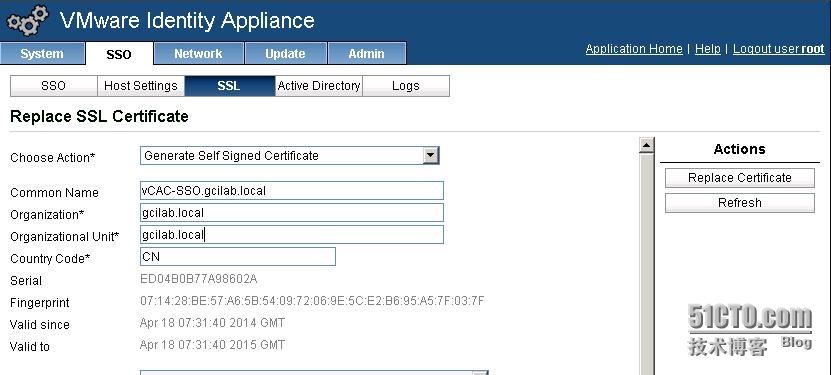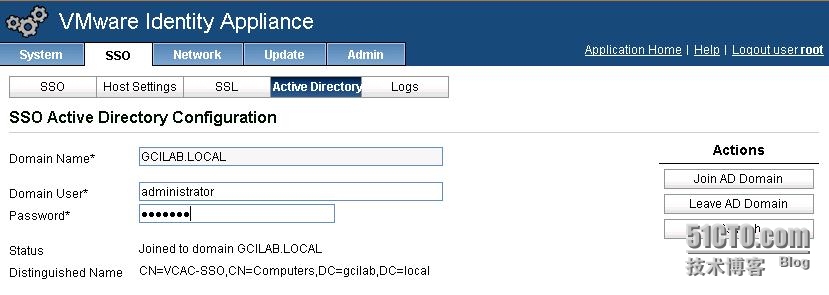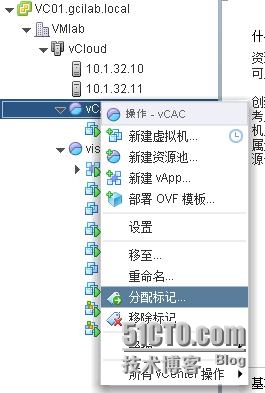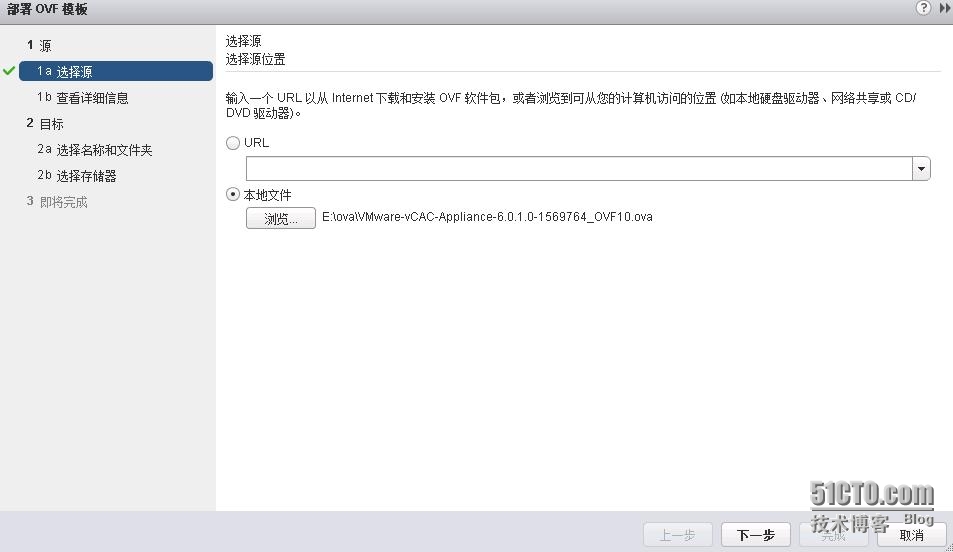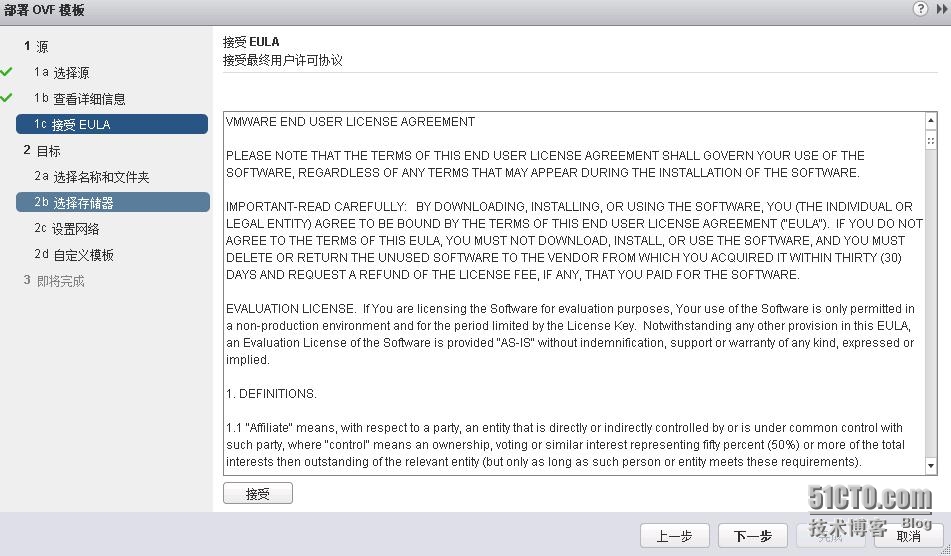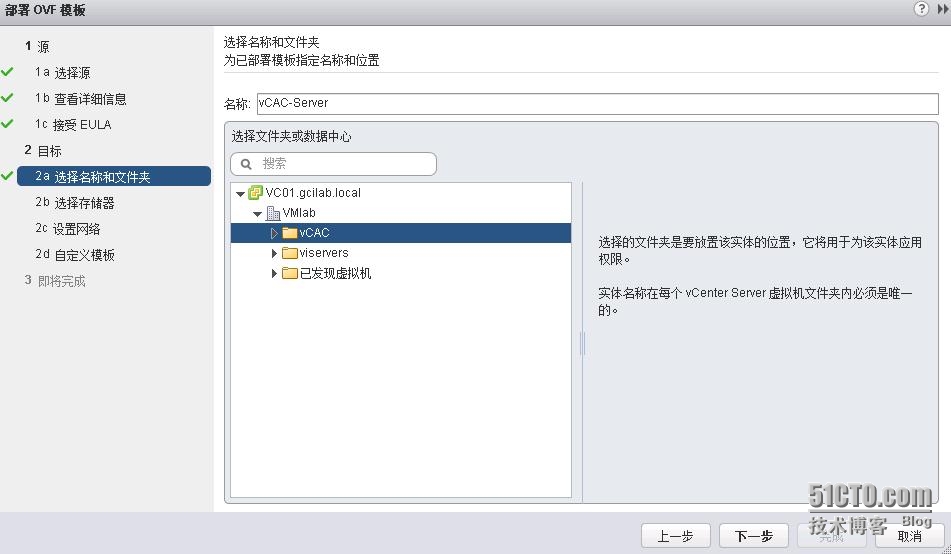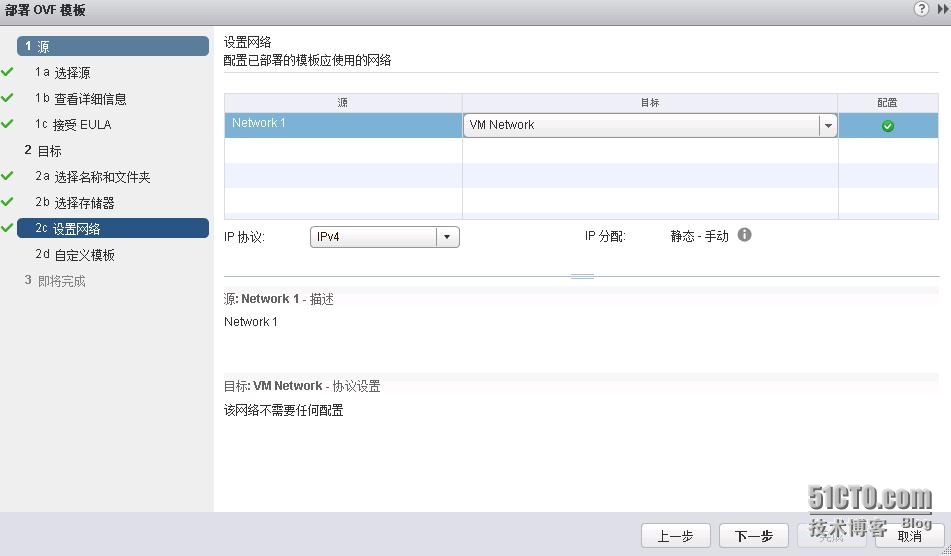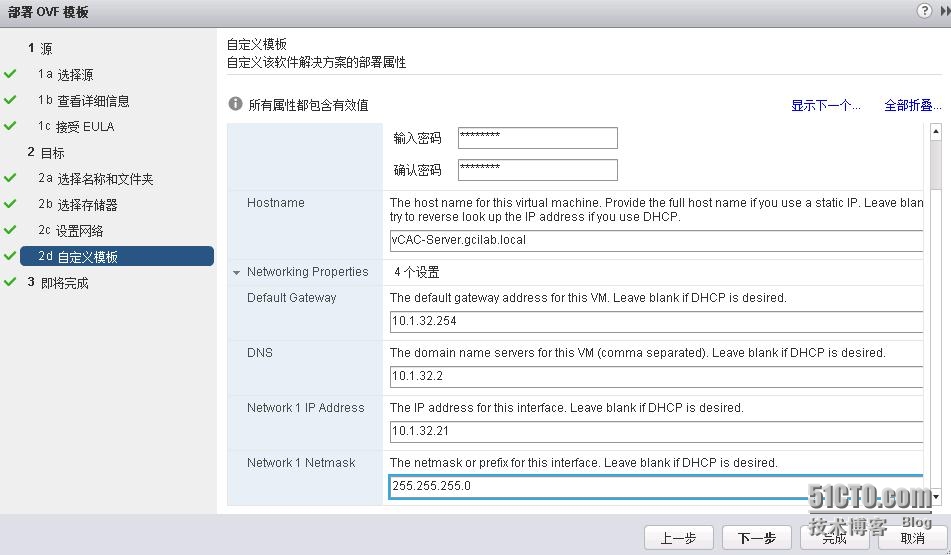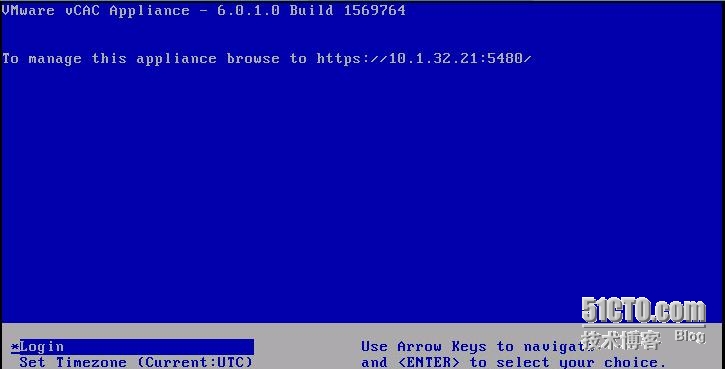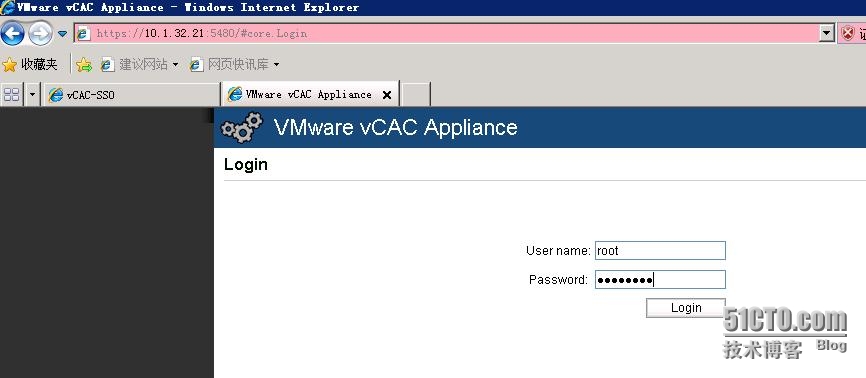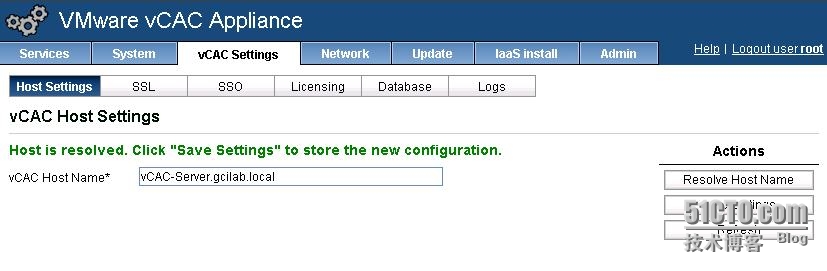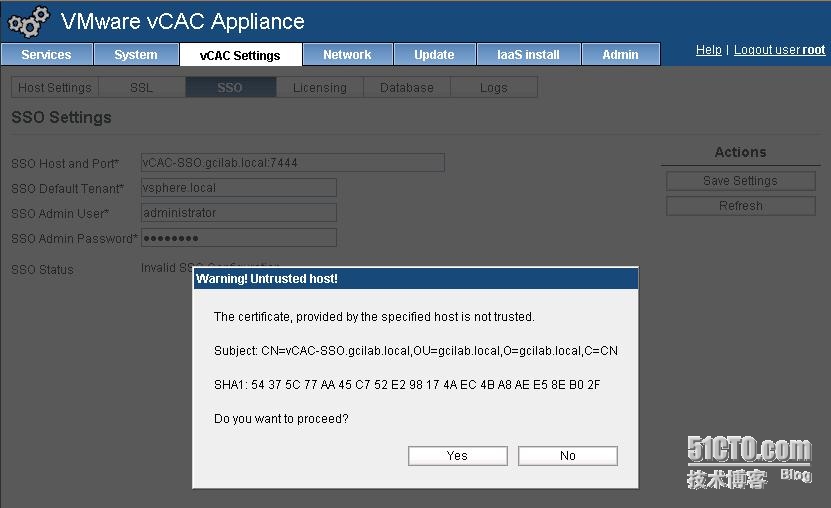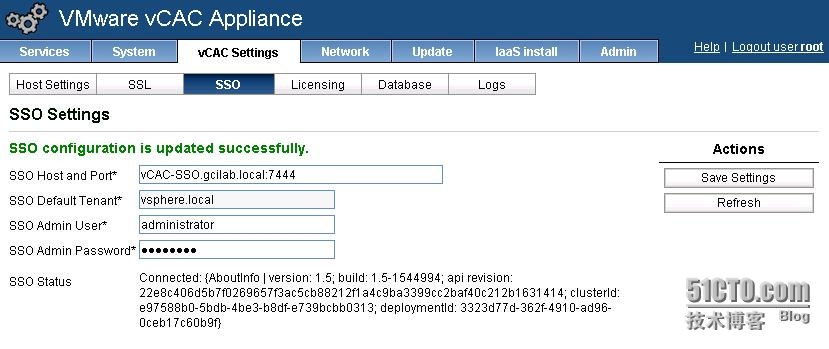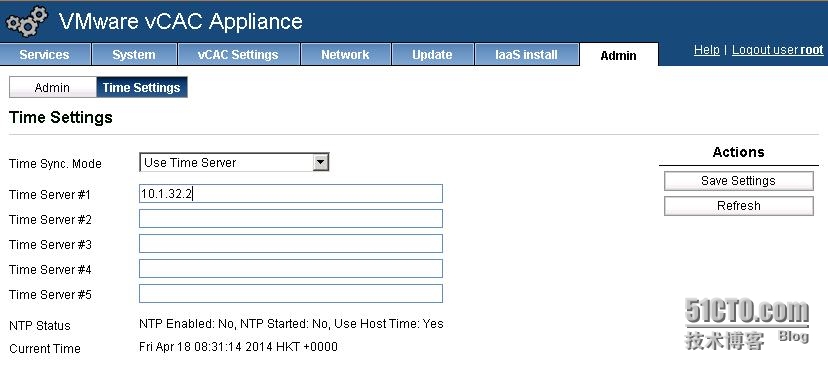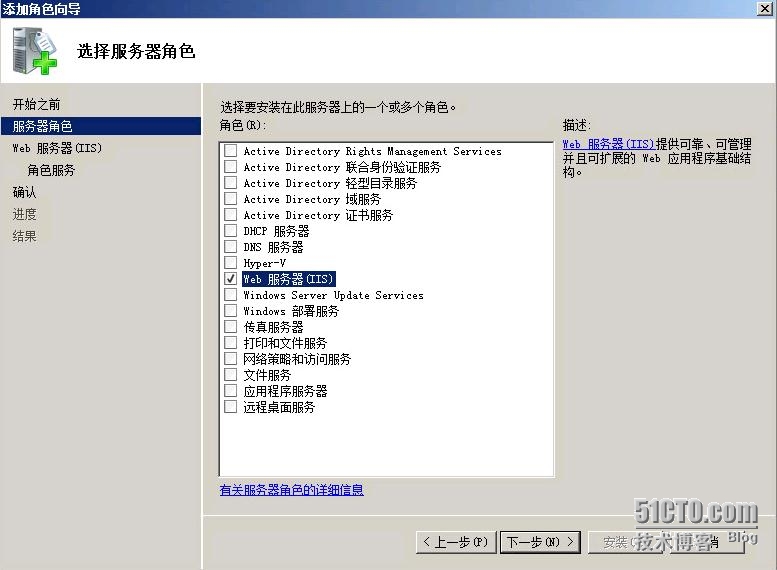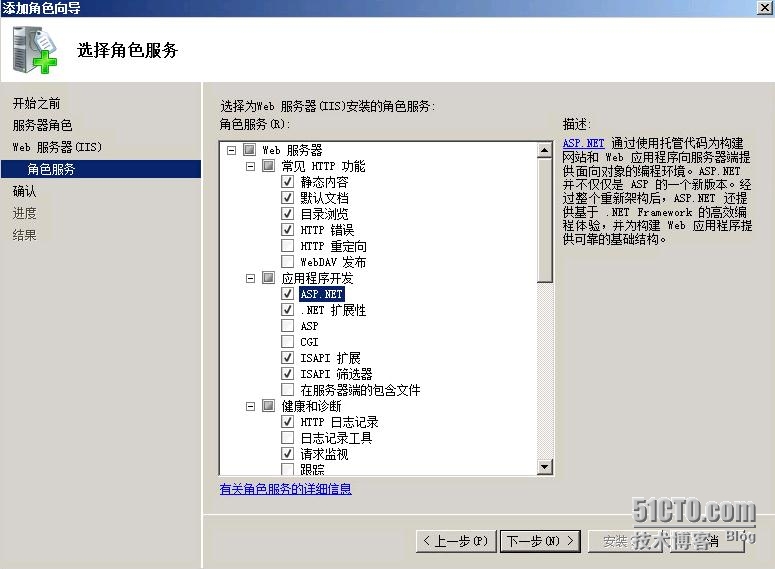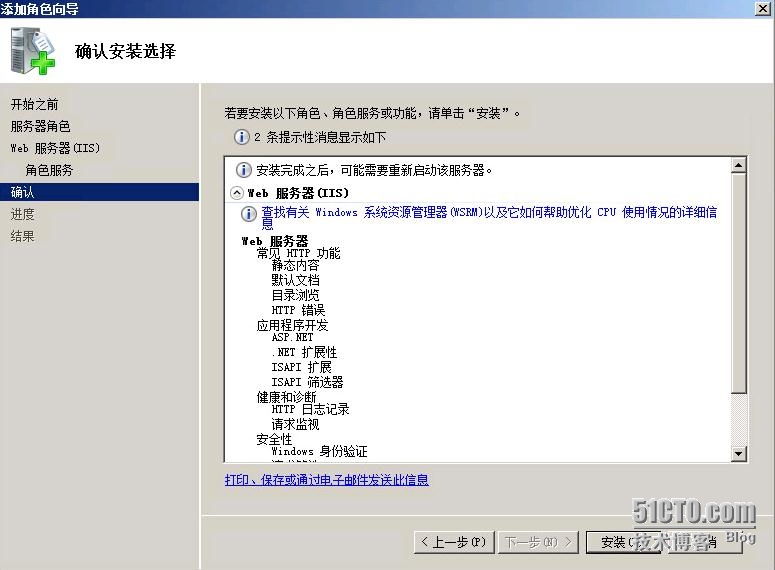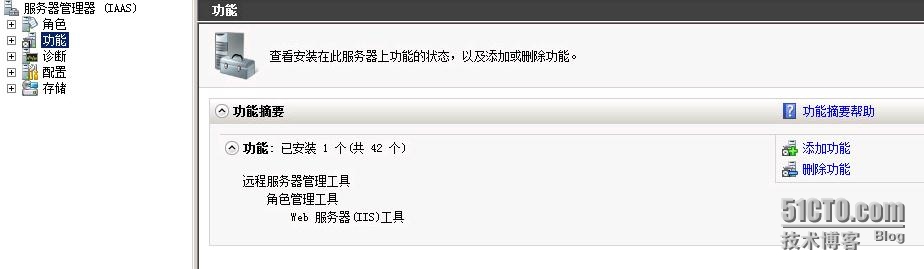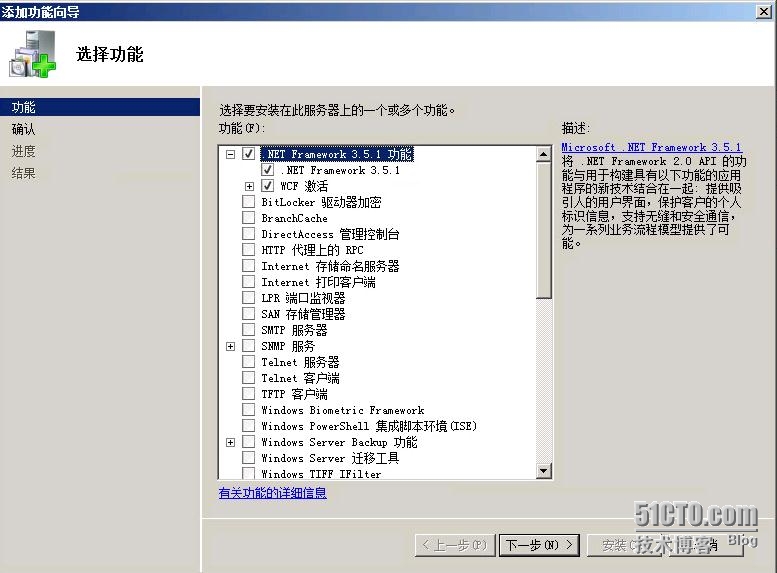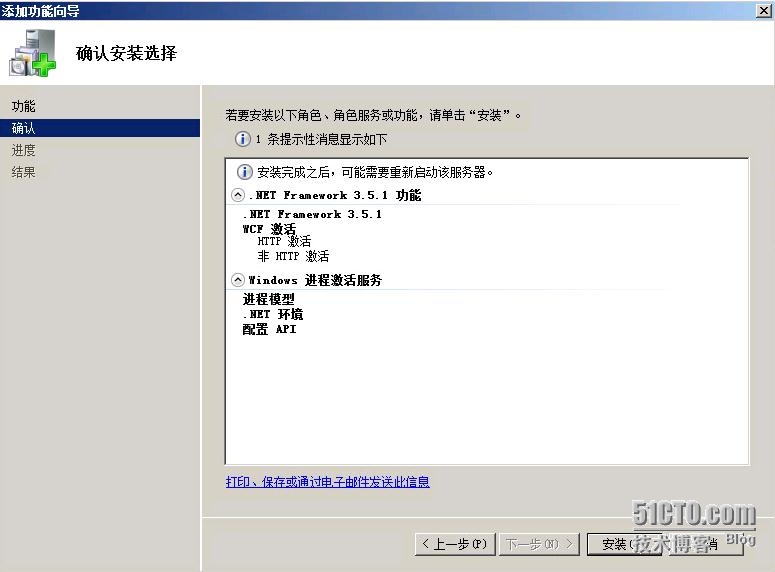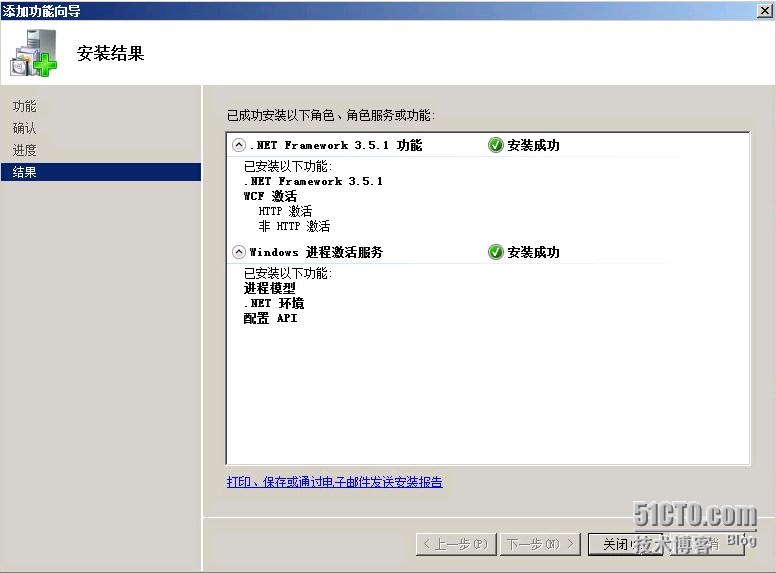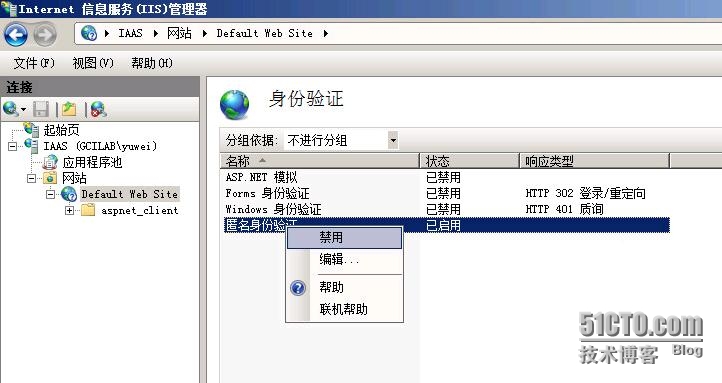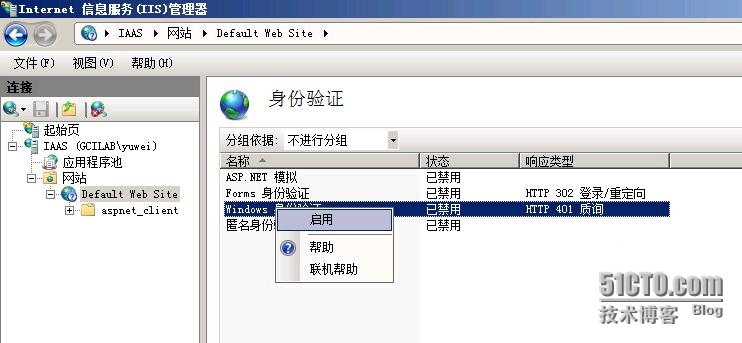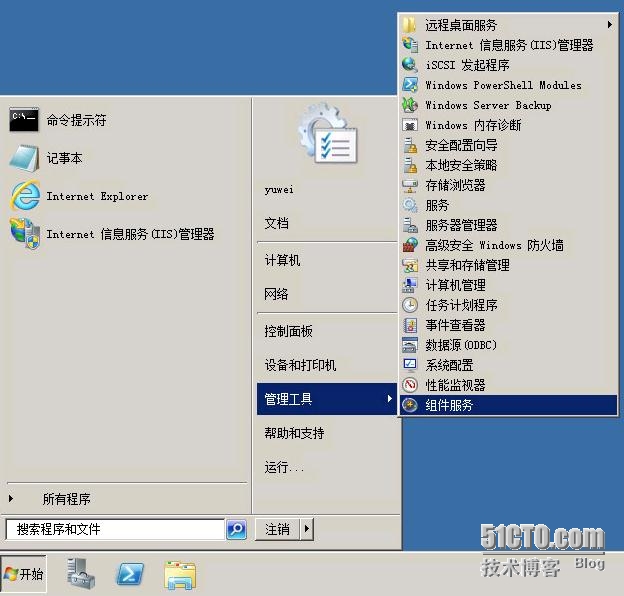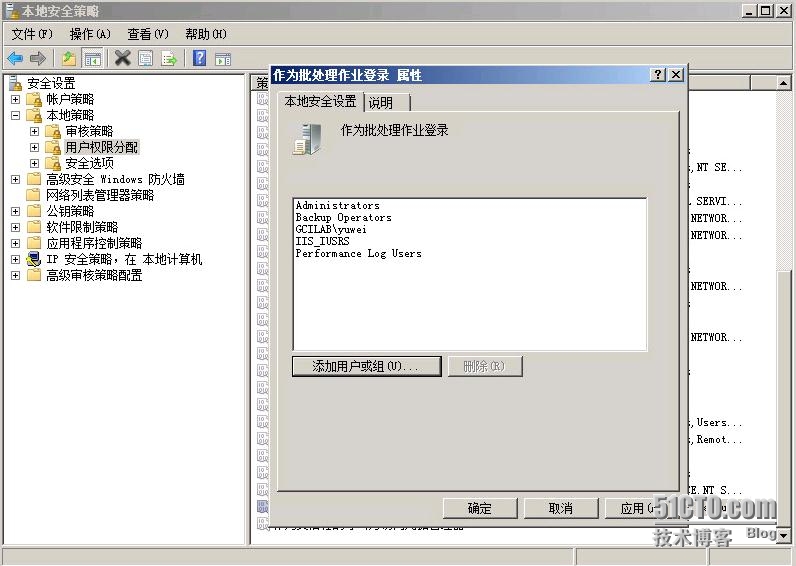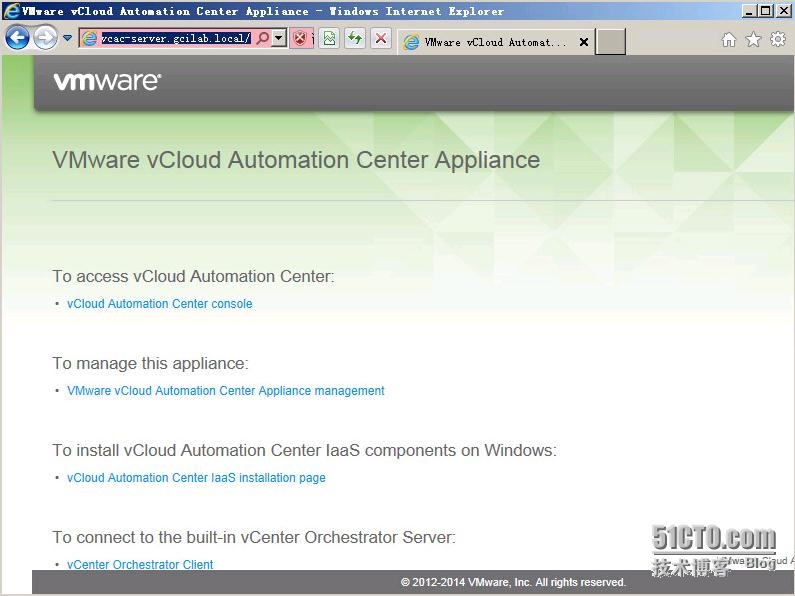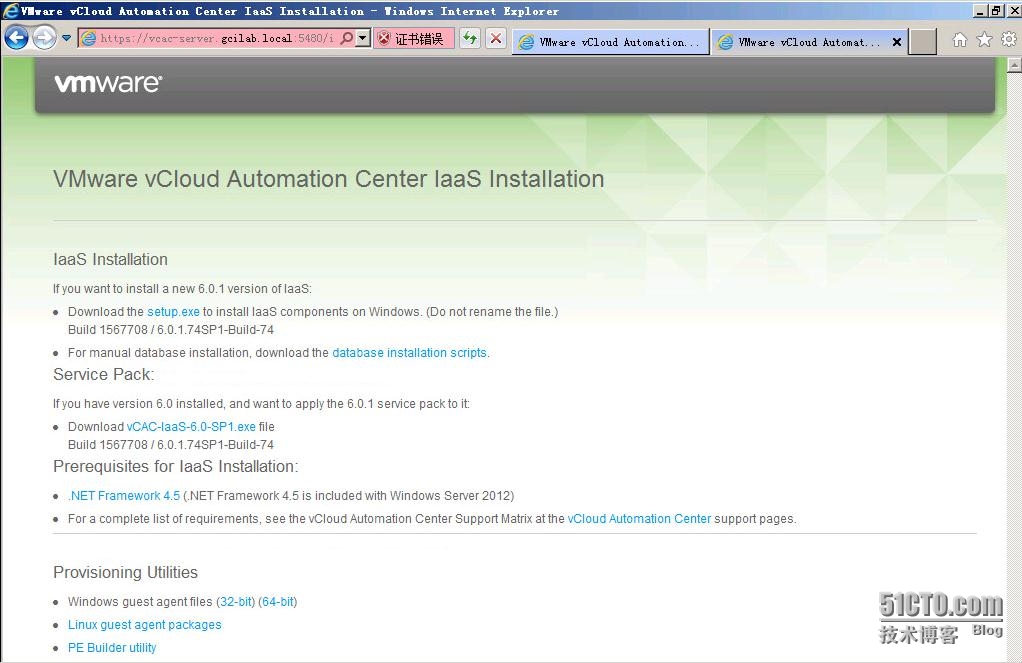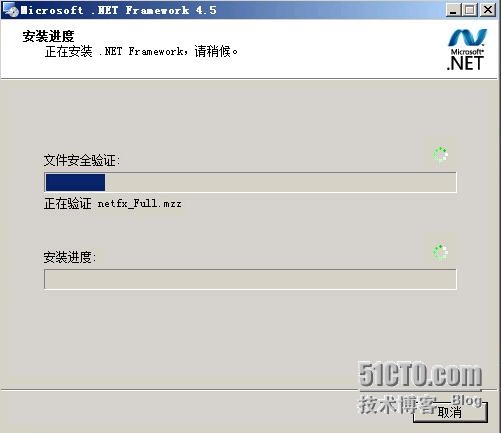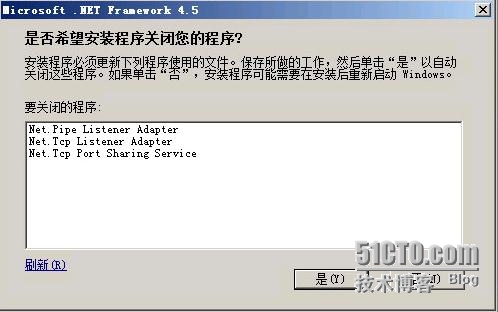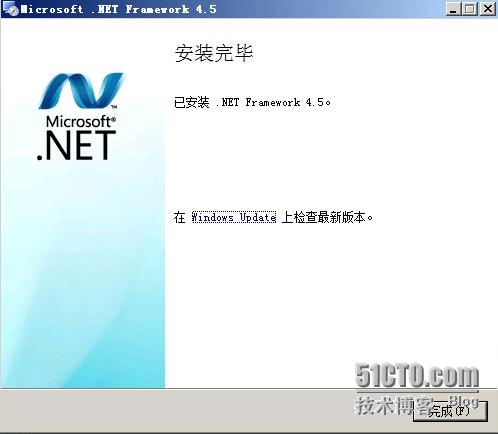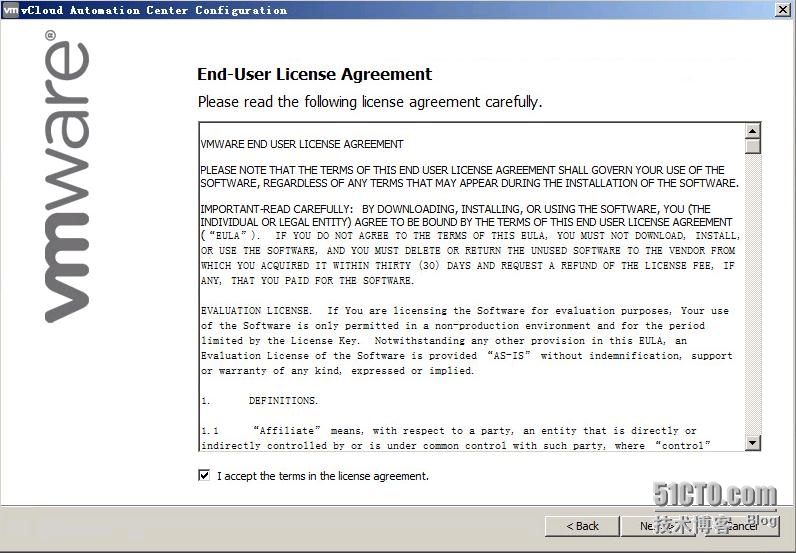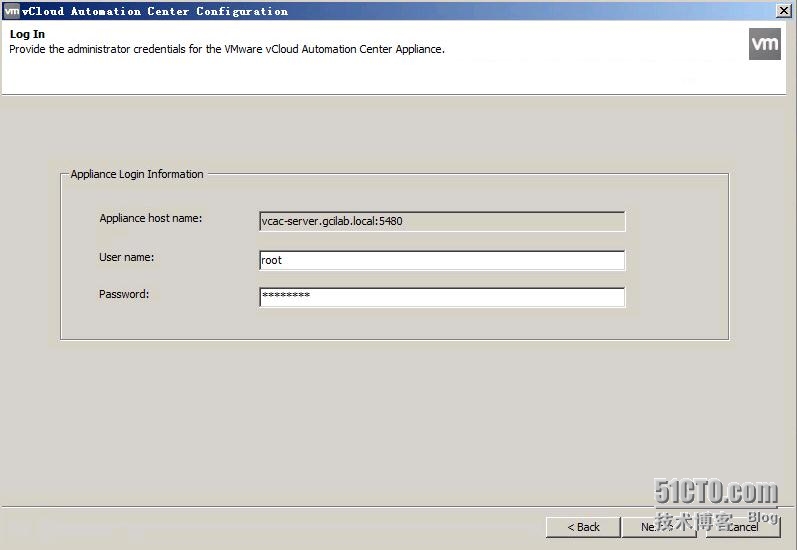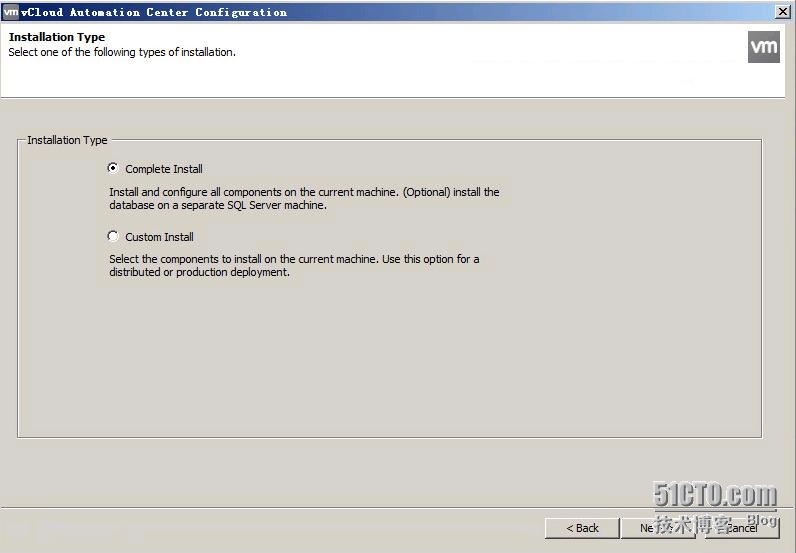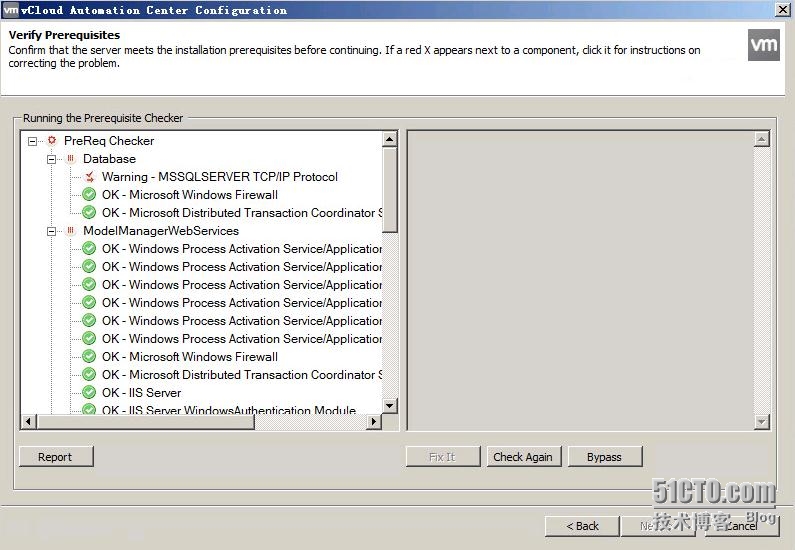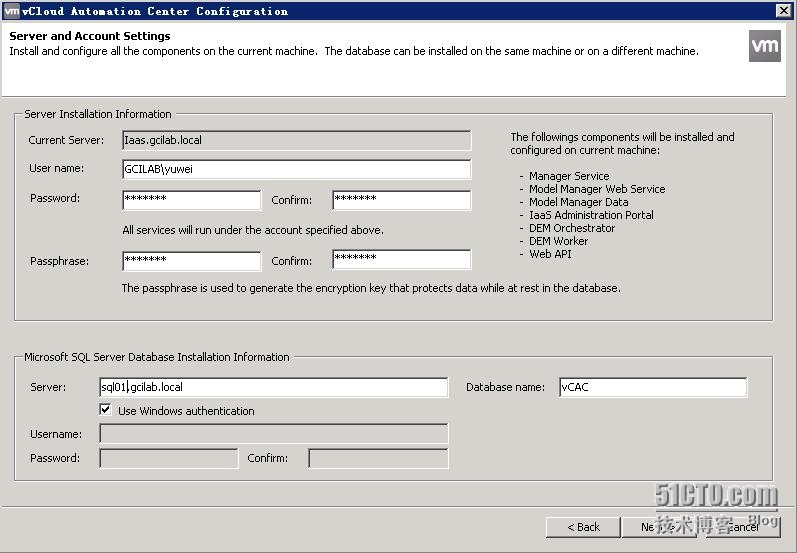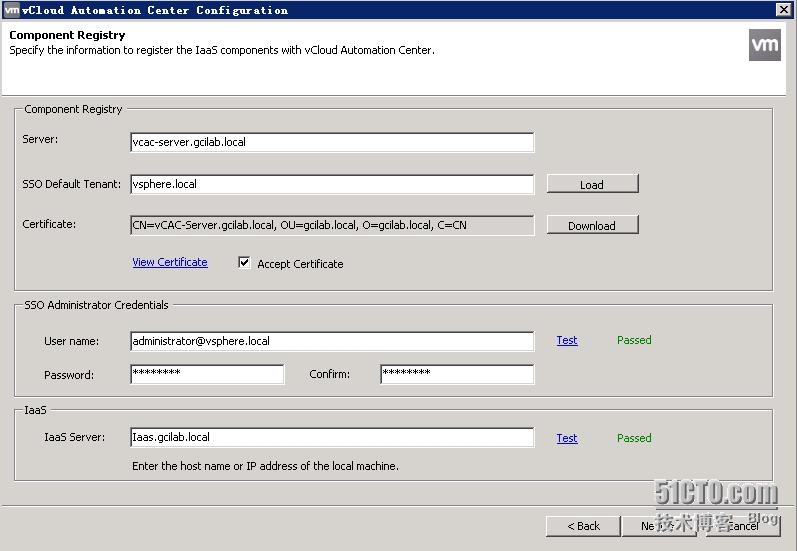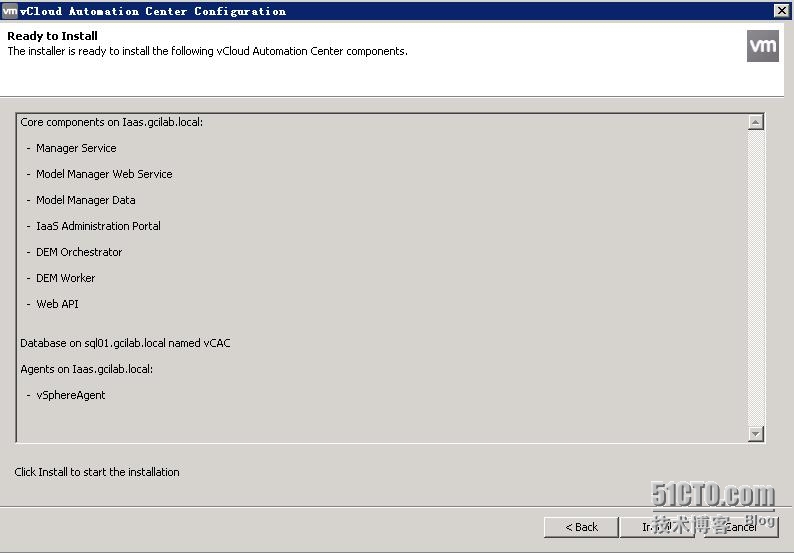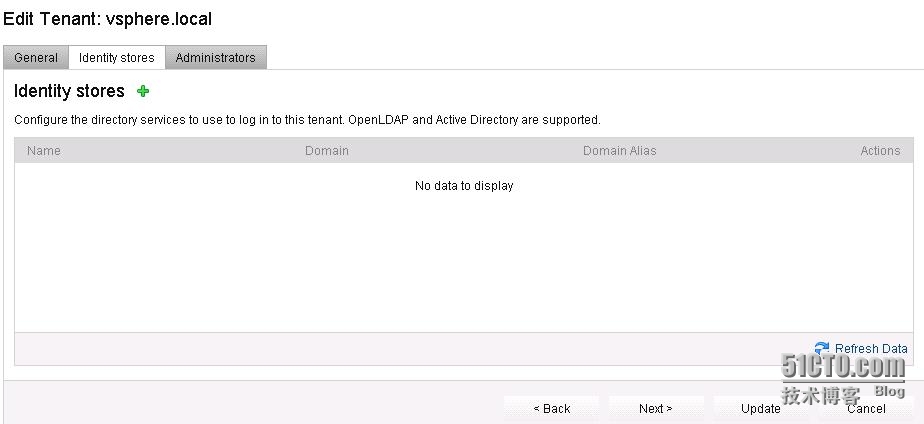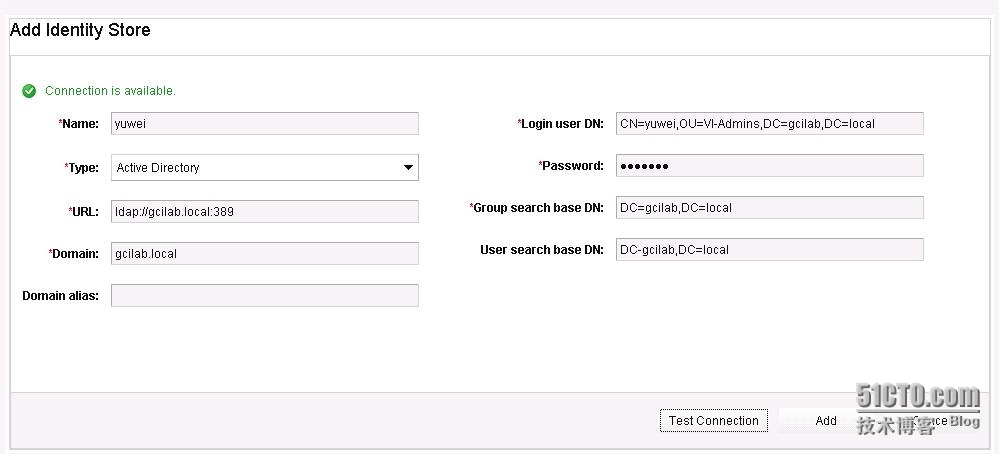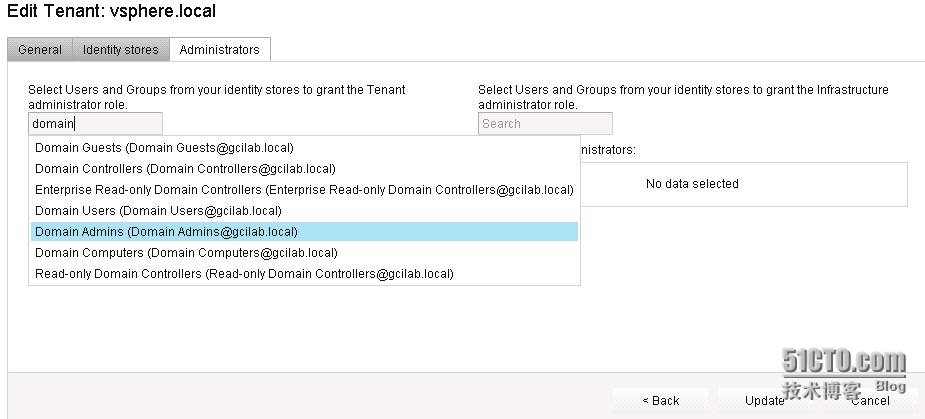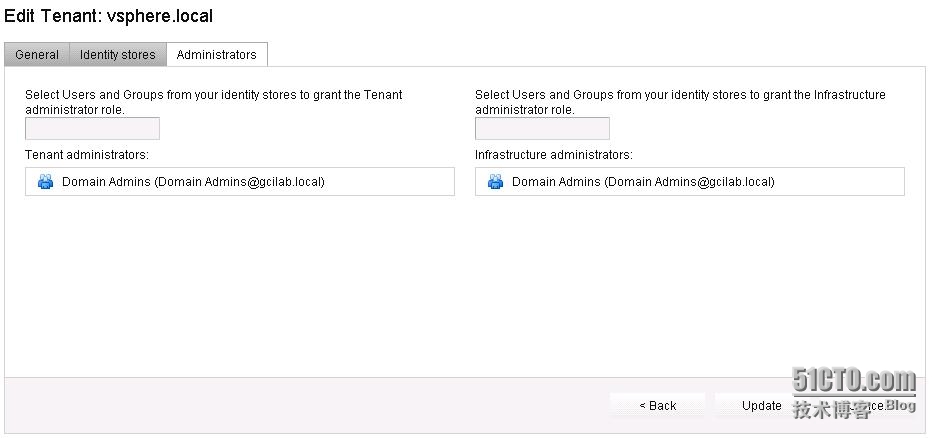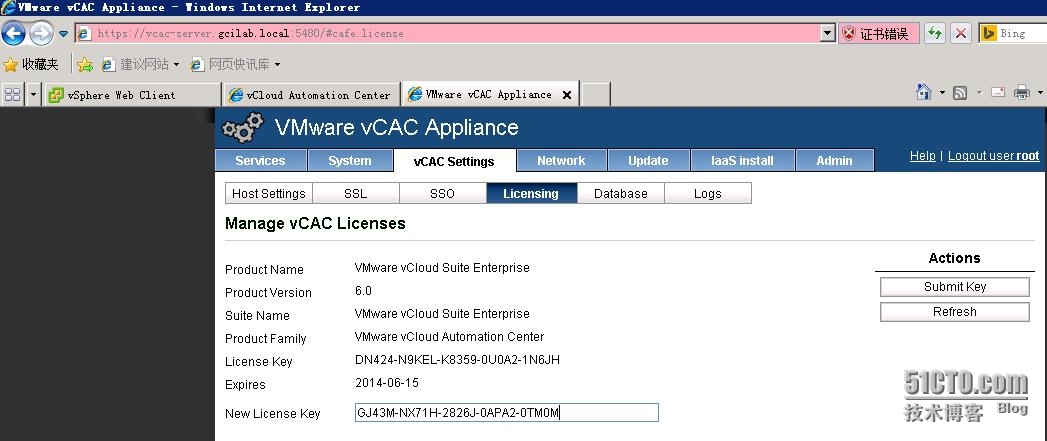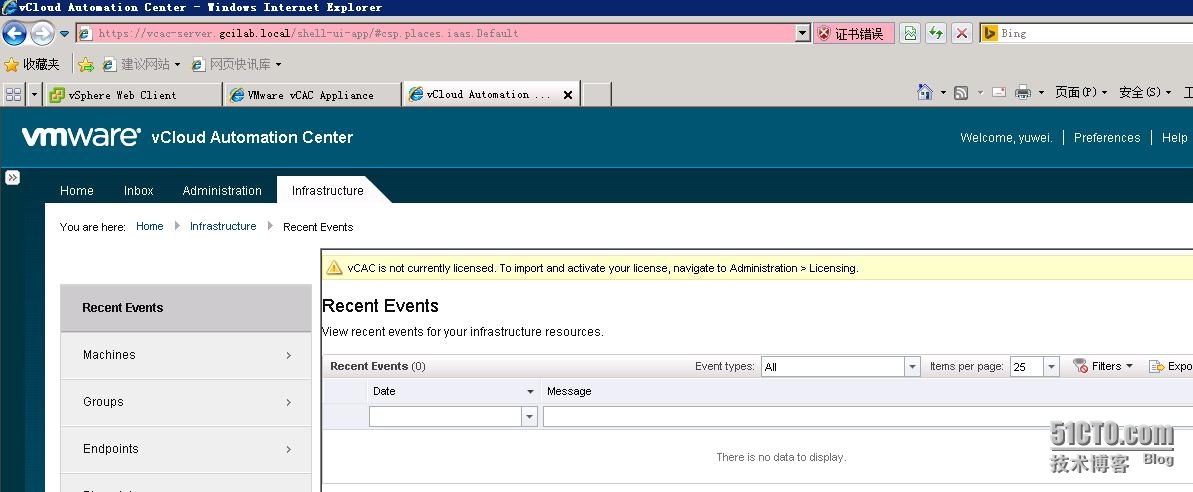vCAC概述
VMware vCloud Automation Center簡稱vCAC 通過一個自動交付應用和IT 服務的靈活解決方案,可實現您的業務所需的敏捷性和 IT 所需的控制力。
安裝前準備工作:
1、在AD服務器DNS服務中添加vCAC-SSO、vCAC-Server以及IaaS服務器的正方向解析,將AD服務器作爲時間同步服務器。
2、查看第二章VMware虛擬化技術之二vCenterServer5.5u1部署中的表格中各服務器IP地址以及對應的名稱。
3、下載vCAC安裝OVA文件。
部署vCAC
安裝配置vCAC-SSO服務器
新建vCAC資源池,右鍵池>部署OVF模板。
選擇VMware-Identity-Appliance-2.0.1.0-1545089_OVF10文件,點擊下一步。
點擊下一步。
點擊接受,下一步。
輸入名稱,選擇存放虛擬機的文件路徑,點擊下一步。
選擇虛擬磁盤格式和存放虛擬機的存儲位置,點擊下一步。
選擇vCAC-SSO網絡,點擊下一步。
輸入root用戶的密碼P@ssw0rd,輸入主機名稱和網絡配置參數,點擊下一步。
部署完成後,右鍵vCAC-SSO打開電源。
等待初始化完成。
在瀏覽器中輸入https://10.1.32.20:5480,用戶名root密碼P@ssw0rd。
在System選項>Time Zone Settings選擇Asia/Hong_Kong,點擊Save Settings保存設置。
打開SSO時顯示未初始化。
在SSO選項中>SSO輸入SSO用戶密碼P@ssw0rd點擊Apply應用,完成SSO初始化。
SSO選項>HostSettings>SSO Host Name輸入vcac-sso的FQDN和端口號vCAC-SSO.gcilab.local:7444,然後點擊Apply。
SSO選項>SSL
Choose Action:選擇Generate SelfSigned Certificate
Common Name:輸入vCAC-SSO.gcilab.local
Organization:輸入gcilab.local
Organizational Unit:輸入gcilab.local
Country:輸入CN
然後點擊Replace Certificate。
SSO選項>ActiveDirectory中
Domain Name:輸入域名gcilab.local
Domain User:輸入域管理員用戶administrator
Password:輸入域管理員密碼abc123!
點擊Join AD Domain加入域。
Admin選項>TimeSettings>Time Sync Mode選擇使用時間服務器,並在下放輸入時間服務器IP地址,點擊保存設置。這裏我將AD服務器作爲時間同步服務器。
安裝配置vCAC-Server服務器
右鍵vCAC資源池,選擇部署OVF模板。
在本地文件中選擇VMware-vCAC-Appliance-6.0.1.0-1569764_OVF10文件,點擊下一步。
點擊下一步。
點擊接受,點擊下一步。
輸入服務器名稱,選擇虛擬機存放文件夾位置,點擊下一步。
選擇虛擬磁盤存儲位置,點擊下一步。
選擇虛擬機網絡,點擊下一步。
輸入root用戶密碼、主機名和網絡參數,點擊完成。
配置完成後,右鍵虛擬機>打開電源。
等待初始化完成。
在瀏覽器中輸入https://10.1.32.21:5480,用戶名root密碼P@ssw0rd。
System選項>TimeZone>System Time Zone選擇Asia/Hong_Kong,點擊Save Settings。
vCAC Settings選項>HostSettings>vCAC Host Name輸入vCAC-Server.gcilab.local,點擊Resolve Host Name。
vCAC Settings選項>SSL
Choose Action:選擇Generate SelfSigned Certificate
Common Name:輸入vCAC-Server.gcilab.local
Organisation:gcilab.local
Organisation Unit:gcilab.local
Country Code:CN
點擊Replace Certificate。
vCAC Settings選項>SSO
SSO Host and Port:輸入vCAC-SSO.gcilab.local:7444
SSO Default Tenant:默認vsphere.local
SSO Admin User:輸入administrator
SSO Admin Password:輸入P@ssw0rd
點擊Save Settings出現警告窗口,點擊Yes。
完成vCAC-Server SSO配置。
vCAC Settings選項>Licensing輸入vCloudSuite license,點擊submit Key。
Admin選項>Time Settings選擇使用時間服務器,在下方輸入時間服務器IP地址,點擊Save Settings。
![039.jpg wKioL1NsPELRI8S5AAHDv1EDtbo732.jpg]() 安裝配置IaaS服務器
安裝配置IaaS服務器
將Iaas服務器加入到域。
打開服務器管理>角色>添加角色
勾選IIS服務,點擊下一步。
點擊下一步。
勾選ASP.NET,點擊下一步。
勾選Windows身份驗證,點擊下一步。
點擊安裝。
等待完成安裝。
點擊關閉。
服務器管理>功能>添加功能
勾選.NET Framework3.5.1功能,點擊下一步。
點擊安裝。
點擊關閉。
點擊開始菜單>管理工具>IIS管理器
點擊默認web站點,點擊身份驗證。
禁用匿名身份驗證。
啓用windows身份驗證。
點擊開始菜單>管理工具>組件服務。
控制檯根節點>組件服務>計算機>我的電腦>DTC>本地DTC屬性。
按照下圖勾選。
點擊服務,Secondary Logon服務>屬性
啓動服務,啓動類型選擇自動。
開始>管理工具>本地安全策略。
安全設置>本地策略>用戶權限分配,選擇作爲批處理作業登錄,添加域管理員用戶。
作爲服務登錄,添加域管理員用戶。
在瀏覽器中,輸入https://vCAC-Server.gcilab.local,點擊vCloud Automation Center IaaS installation page選項。
點擊.NET Framework 4.5下載安裝。
勾選接受許可協議,點擊安裝。
等待完成安裝。
點擊是。
安裝完成。
再次回到下載界面,點擊setup.exe下載安裝。
點擊下一步。
輸入vCAC-Server服務器的root用戶和密碼,點擊下一步。
選擇Complete Install點擊下一步。
點擊Bypass然後下一步。
輸入授權的域管理員用戶和密碼,在下方輸入SQL Server數據庫FQDN和數據庫名稱,勾選使用windows認證,點擊下一步。
默認即可,點擊下一步。
Component Registry
Server:輸入vCAC-Server.gcilab.local
SSO Default Tenant:vSphere.local 點擊Load
Certificate: 點擊Download
SSO Adminsitrator Credentials
User name:輸入[email protected]
Password:輸入SSO用戶的密碼P@ssw0rd
點擊test通過測試。
IaaS Server輸入本機IaaS服務器的FQDN點擊test通過測試。然後下一步。
點擊安裝。
等待安裝完成。
完成安裝,點擊下一步。
勾選初始化系統配置,點擊完成。
等待初始化完成,在瀏覽器中輸入https://vcac-server.gcilab.local/shell-ui-app/使用SSO用戶[email protected]登錄,點擊vsphere.local。
點擊下一步。
點擊Identity stores添加管理用戶。
在這裏添加AD管理員用戶,並輸入相應的信息。
Name:yuwei
Login user DN:CN=yuwei,OU=VI-Admins,DC=gcilab,DC=local
Type:選擇AD
Password:輸入指定用戶的密碼
URL:ldap://gcilab.local:389
Group search base DN:DC=gcilab;DC=local
Domain:gcilab.local
User search base DN:DC=gcilab;DC=local
輸入完成後點擊測試連接,連接可用後點擊添加。
完成用戶添加後,點擊下一步。
在左側tenant管理角色選擇域管理員組
右側同樣選擇域管理員組
再次打開https://vCAC-Server.gcilab.local:5480頁面,輸入vCAC 的license,點擊“SbumitKey”,然後重啓vCAC-Server。
在瀏覽器中輸入https://vCAC-Server.gcilab.local/shell-ui-app使用之前授權的用戶[email protected]登錄到vCAC這時可以發現可操作選項變多。